|
NOW( |
Returneaza un numar-data calendaristica corespunzator datei curente si orei curente. Dela 1 ian 1900 sau scurs 39.011 zile pâna în 21 oct. 2006. Partea zecimala reprezinta timpul. De la ora zero sau scurs 52% din cele 24 ore câte are ziua. Este ora 12:31 a.m. |
|
|
|
|
DATE(an;luna;zi) |
Calculeaza un numar de tip data care poate fi afisat ca atare |
|
|
Asa se scrie formula |
|
|
|
Daca celula D2 este formatata ca numar asa apare |
|
|
|
TIME ora;minut;secunda) numarul de secunde este obligatoriu sa apara. Nu avem secunde punem zero. |
Calculeaza un numar-timp |
|
|
Celula D2 formata ca numar cu 2 zecimale |
|
|
|
Prin numar de tip data se întelege numarul de zile scurs de la 1 ianuarie 1900, sau un numar care ar putea fi interpretat ca numarul acesta de zile. |
||
Un eveniment a durat de la 12 martie 2006 pâna la 14 iunie 2006, întrebarea este câte zile a durat respectivul eveniment.
|
|
Tabelul din Fig H.1 are date coloanele A, B, C, D, E, F si trebuie sa calculam coloana G. Primul lucru ce trebuie facut este transformarea numerelor din coloanele A, B, C, D, E si F în numere tip data calendaristica. Acest lucru îl facem în celule separate. |
|
Fig H.1 |
În coloanele A, B, C, D, E, F avem simple numere. În coloanele I si J avem date calendaristice. Ele se pot scadea cum s-a facut în G3.
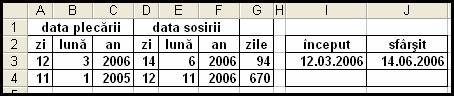
Fig H.2

Fig H.3 (Formulele din Fig H2)
Tot asa de bine se putea introduce direct formulele în celula G4 si nu mai era nevoie de coloanele ajutato 22322i82w are I, si J.
|
|
DATE(an;luna;zi) este functia care face transformarea a trei numere într-un numar calendaristic. Daca numarul nu prea seamana a zile, se transforma prin compensare. Surplusul de 14 zile (44 - 30) este transferat lunii mai. |
|
|
Aici este depasit numarul lunilor din anul 2006. Cu surplusul de 3 luni am ajuns la sfârsitul lunii martie 2007. Martie are 31 de zile. Au mai ramas 13 (44 - 31) zile pentru aprilie. |
O societate are de închiriat un utilaj si 3 alte societati îl vor sa-l închirieze pe perioade diferite. Utilajul este disponibil din 13 martie 2006. Cum se va face esalonarea?
|
|
|
Într-un proiect scris cu WORD-ul exista tabelul din Fig H.4. si trebuie calculate duratele evenimentelor. Cine le-a scris le-a scris simplu ca în tabelul de mai jos si duratele nu se pot calcula decât cu calendarul în fata.
|
început |
sfârsit |
durata în zile |
||||
|
zi |
luna |
an |
zi |
luna |
an |
|
|
| ||||||
Fig H.4
EXCEL-ul poate face calculul duratei, procedând ca mai jos.
Selectam tabelul si îl copiem în EXCEL Fig H.5. Îl aranjam si apoi aplicam formulele
|
|
de transformare a informatiilor din celulele A3:F4 în numere de tip data calendaristica pentru ca sa le putem scadea, asa cum facem în coloana G. |
Fig H.5
|
Acesta este rezultatul. Numarul de zile calculat reprezinta numarul de zile calendaristice. Se foloseste al calcularea duratei unui transport maritim, a duratei unei culturi agricole, a duratei unei asigurari etc. |
|
Fig H.6
E posibil sa importam EXCEL în WORD si în aceea zona EXCEL sa copiem tabelul, scriem formulele, îl aranjam si renuntam la tabelul initial. Exersati si acest procedeu!
Daca e vorba de durata în ore si minute, problema se complica si are 2 pasi:
Se calculeaza numarul de minute, coloana E
Se transforma minutele în ore si minute, coloanele F si G
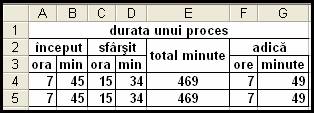
Fig H.7 (Tabelul gata calculat prin 2 metode)
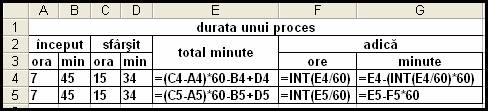
Fig H.8 (Formulele folosite în Fig H.7)
|
Coloana |
Explicatii |
|
E |
Diferenta de ore se înmulteste cu 60 si rezulta minute, ca si cum ar fi vorba de ore întregi de la 7 la 15. Se scad minutele din coloana B fiindca începutul nu a fost la ora 7 ci la 7 si 45 minute si se aduna minutele acelea 34 care au fost peste ora 15, sfârsitul fiind la 15:45 nu la 15:00. |
|
F |
Minutele din coloana E le împartim la 60 si luam numai partea întreaga, acestea sunt ore |
|
G |
Din totalul de minute din coloana E scadem numarul de ore asa cum a fost calculat în coloana F înmultit cu 60, deci scadem minutele transformate deja în ore si ramân restul de minute care nu au putut face o ora întreaga. |
Exista 2 modalitati de calcul vedeti celula G4 si celula G5 ambele din Fig H.5. încercati sa le întelegeti, pe amândoua. Nici una nu e mai buna ca cealalta.
În aceasta problema greutatea consta din faptul ca trebuie calculate zilele, orele si minutele si se folosesc doua functii diferite: DATE() sI TIME().
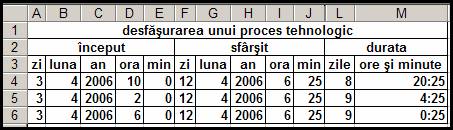
Fig H.9 (Coloana K este ascunsa)
Este nevoie de o coloana suplimentara unde se vor face calcule intermediare. Am ales coloana K pe care la afisarea finala o vom ascunde, ca în Fig H.9.

Fig H.10 (Formulele)
|
Fig H.11 |
În coloana K este o scadere dintre doua numere de tip data_calendaristica si timp. Fiecare numar este format cu ajutorul a doua functii: DATE si TIME. Este corect sa facem operatia de scadere. Rezultatul din coloana K înseamna 8 zile si 85% dintr-o zi. Daca celulelor din coloana K le-am da formatarea data_calendaristica ar apare 8 ian 1900 20:25. Trebuie tinut cont de faptul ca acest numar 8,85, nu este un numar obisnuit. Partea sa întreaga reprezinta zile si zecimalele timpi (ore si minute). Extragem zilele si tratam separat partea zecimala 0,85. |
|
|
Extragem în coloana L zilele ca parte întreaga din ce este în coloana K. =INT(K4). Formatam celulele coloanei L ca numar întreg fara zecimale. Extragem zecimalele în coloana M adica 0,85 = K4-INT(K4) si reformatam celulele coloanei M ca în Fig H.12 ore si minute si obtinem numarul de ore si minute. |
Fig H.12
|
NETORKDAY (data_început:data_sfârsit) |
Calculeaza numarul de zile lucratoare dintre doua date calendaristice, excluzând wekk-end-urile si sarbatorile legale pe care le ia dintr-un tabel stabilit de catre utilizator. |
Între o data de început si una finala câte zile calendaristice se calculeaza usor prin diferenta, dar întrebarea este câte zile lucratoare sunt?
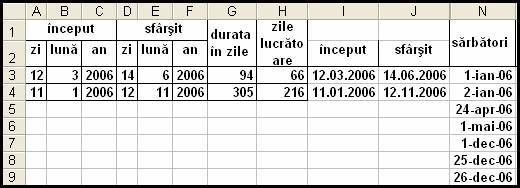
Fig H.13 (Forma finala calculata. Zilele lucratoare dintr-un interval)
|
|
Fig H.14 (Formulele)

Fig H.15 (Un alt mod de a scrie formulele, mai concis)
|
|
|
În coloana H din Fig H.15 avem functie în functie. Cere mai multa atentie ! Sarbatorile le stabileste utilizatorul. Functia NETORKDAY scoate din calcul sâmbetele, duminicile si sarbato-rile legale din tabelul utilizatorului |
|
Fig H.16 (Rezultatul unde nu am mai avut nevoie de coloanele I, J ca în Fig H.13) |
||
Lista sarbatorile legale trebuie "fixata" cu semnul dolar $ asa $J$3:$J$9, pentru ca formula sa poata fi copiata prin glisare
O societate comerciala promite clientilor ca rezolva o comanda în 70 zile lucratoare, începând cu data de 23.02.06. Peste câte zile calendaristice va fi termenul final? Ex:
|
WORKDAY (data_initiala; nr_zile; sarbatori) |
Ce data va fi peste 70 de zile lucratoare. A-ceasta presupune ca am indicat care zile vor fi sarbatori legale în afara de wek-end-uri. Au trecut 102 zile calendaristice! |
|
|
|
||
Fig H.17 (Calculul duratei cu o data de început)
Functia a calculat ca începând cu 23 feb 2006, peste 70 zile lucratoare va fi data de 5 iun 2006 si rezultatul l-a depus în celula C3. Exista o rezerva (marje) de timp, pentru executarea comenzii, rezultata din diferenta 102 zile calendaristice - 70 zile lucratoare.
|
EDATE(data_initiala;+/- nr_de_luni) |
Fata de 1 ian 2007, 5 luni în urma înseamna 1 aug 2006 |
|
Fig H.15 (Calculul invers al duratei, de la data de sfârsit, încoace)
Exista urmatoarele cereri de închiriere a unui utilaj:
|
Chiriasul |
Durata |
Data începerii |
|
Constructor srl |
25 zile lucratoare |
12 martie 2006 |
|
Invest srl |
12 zile calendaristice |
03 mai 2006 |
|
Terasier srl |
35 zile lucratoare |
12 august 2006 |
Nu exista aceiasi unitate de masura pentru durata. E anevoios sa se calculeze câte zile calendaristice înseamna 25 de zile lucratoare.
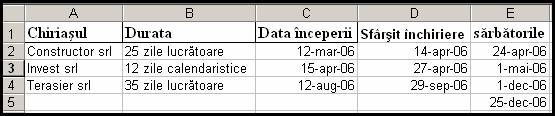

Fig H.16 (Rezolvarea cererilor de închiriere)
Fiindca în coloana B nu avem numere, avem simple siruri de caractere, ce nu permit calcule matematice cu ele, în functia WORKDAY() scriem noi numarul de zile.
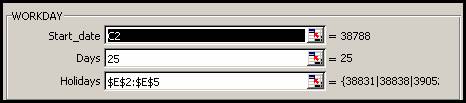
Fig H.17
Daca în intervalul acesta intra si sarbatori legale, pe lânga sâmbetele si duminicile obisnuite, trebuie sa le adaug. Asadar depinde de când începe calculul si ce sarbatori legale sunt în acest interval.
Functia WEEKDAZ() returneaza numarul de ordine al zilei din saptamâna. La prima vedere nu prea se stie la ce ar folosi. Dar daca se analizeaza ca începând cu luni primele 5 zile ale saptamânii sunt lucratoare si celelalte nu, atunci este utila.
|
WEEKDAY(data_calendaristica;fel) |
Daca fel = 1 atunci: Dumineca este ziua 1 a saptamânii Luni este ziua a 2 s.a.m.d. Daca fel = 2 atunci: Luni este ziua 1 a saptamânii Marti a 2 s.a.m.d. |
|
|
|
Fig H.18 (Aici fel este 2, deci Luni e prima zi a saptamânii)
Trebuie facut rapid un pontaj, în care notam 8 ore pentru fiecare zi lucratoare a saptamânii. Tabelul sa faca automat distinctie între zilele lucratoare si cele de week-end. Acest lucru se face cu functia WEEKDAY.
Sa
analizam formulele din Fig H.17. Aici avem o functie IF.
Conditia este aceea ca numarul zilei sa fie mai mic decât 6.
Daca numarul zilei
din saptamâna extrasa din data calendaristica din
coloana A, este mai mic de cât 6
se va marca 8 în coloana B, în caz contrar se va marca 0 (zero). Trebuie sa
marcam 0 (zero) si nu spatiu pentru a avea o lista
complecta pe tot tabelul, sa putem aduna cu  functia S
(Autosum cum i se mai spune).
functia S
(Autosum cum i se mai spune).
Valorile zero le-am aranjat pe mijloc asa ca sa iasa mai usor în evidenta. Coloana C a fost creata scriind joi pentru 1 iunie si apoi am "tras de mâner".
Diferenta dintre numarul de zile lucratoare si calendaristice este necesara. Perioada de gratie la plata unei facturi poate fi 30 zile lucratoare, dar la o polita de asigurare aceiasi perioada de gratie se exprima în zile calendaristice.
|
|
Judecatoria a dat o sentinta în 20 decembrie 2006. în termen de 15 zile lucratoare pot face recurs. La prima vedere nu v-ati fi asteptat sa aveti timp pâna în 15 ian 2007. Este o mare diferenta între numarul de zile lucratoare si numarul de zile calendaristice. Lista sarbatorilor a trebuit sa fie marita cu zilele de 1 si 2 ian 2007. |
Fig H.19 (Un exemplu în care se gasesc multe sarbatori legale)
|
NETORKDAY(data_debut;data_sfârsit;sarbatori) |
Calculeaza numarul de zile lucratoare într-un interval dat. |
|
WORKDAY(data_debut;numar_zile;sarbatori) |
Calculeaza numarul de zile lucratoare începând cu o data si dându-i-se un numar de zile calendaristice. Nu are data de sfârsit. Tocmai pe aceasta o calculeaza. |
|
|
PROPER determina scrierea cu majuscula la începutul fiecarui cuvânt. Se selecteaza B1 apoi Copy clic pe A1, Edit Lipire speciala marcam Valori si OK. În A1 apare cuvântul cu litera mare (majuscula). |
Fig H.20
|
|
|
Coloana B poate fi stearsa. |
Fig H.21
|
CHAR(cod_numeric_ASCII) |
Returneaza caracterul specific unui cod numeric |
|
LOWER(text) |
Toate literele sunt transformate în litere mici |
|
PROPER(text) |
Scrierea cu majuscula a fiecarui cuvânt |
|
UPPER(text) |
Toate literele sunt transformate în majuscule |
Cum se procedeaza cu functia PROPER().
|
|
|
Am scris sau am iportat tabelul în forma initiala si doresc sa-l transform în Forma finala. |
|
Forma initiala |
Forma finala |
Fig H.22
|
|
Introducem câteo coloana. Actualele coloane B, D, F. si scriem formulele |
Fig H.23
|
|
Tabelul arata asa cu aceste dubluri. Acum copiem coloana B peste coloana A, coloana D peste coloana C samd. |
Fig H.24
Copierea se face astfel:
Selectam coloana B
Copiere
Clic în A1
Lipire
OK
stergem coloana B
Procedam la fel si cu prenumele si cu localitatea. În final avem Fig H.22 Forma finala.
La fel se procedeaza si cu functiile LOWER() si UPER()
|
|
|
Tabelul alaturat este partial codurile sunt de la 1 la 255. Se foloseste atunci când un anumit caracter nu exista pe tastatura. Se tine apasata tasta Alt si se tasteaza numarul de la tastatura ergonomica, adica de la numerele din partea dreapta, nu de la cele din partea de sus a tastaturii. |
Fig H.25 (Codurile ASCII)
Orice functie pentru BD are 3 argumente:
|
|
Database |
Zona de celule care compun lista sau BD |
|
Field |
Ori eticheta unei coloane în ghilimele duble ori un numar care reprezinta pozitia coloanei în lista |
|
|
Criteria |
Zona de celule unde se gasesc specificate conditiile. Include o zona eticheta de coloana si o eticheta pentru o conditie |
Fig H.26
|
|
Functiile pentru BD-uri au litera D în fata. În afara de DSUM() restul nu se prea folosesc. În ceea ce priveste functia DSUM() când sunt BD-uri mari folosirea ei este necesara, în rest numai pentru a raspunde la unele examene. |
Fig H.27
La început nu veti sti în ce categorie intra functia de care aveti nevoie. Cautati-o la categoria Toate.
În MS-OFFICE în limba româna nu sunt traduse toate functiile. Cele care nu sunt traduse, nici nu apar intr-o anume categorie, ci numai la categoria Toate! Adevarul este ca cele care nu au fost traduse sunt foarte rar utilizate.
|